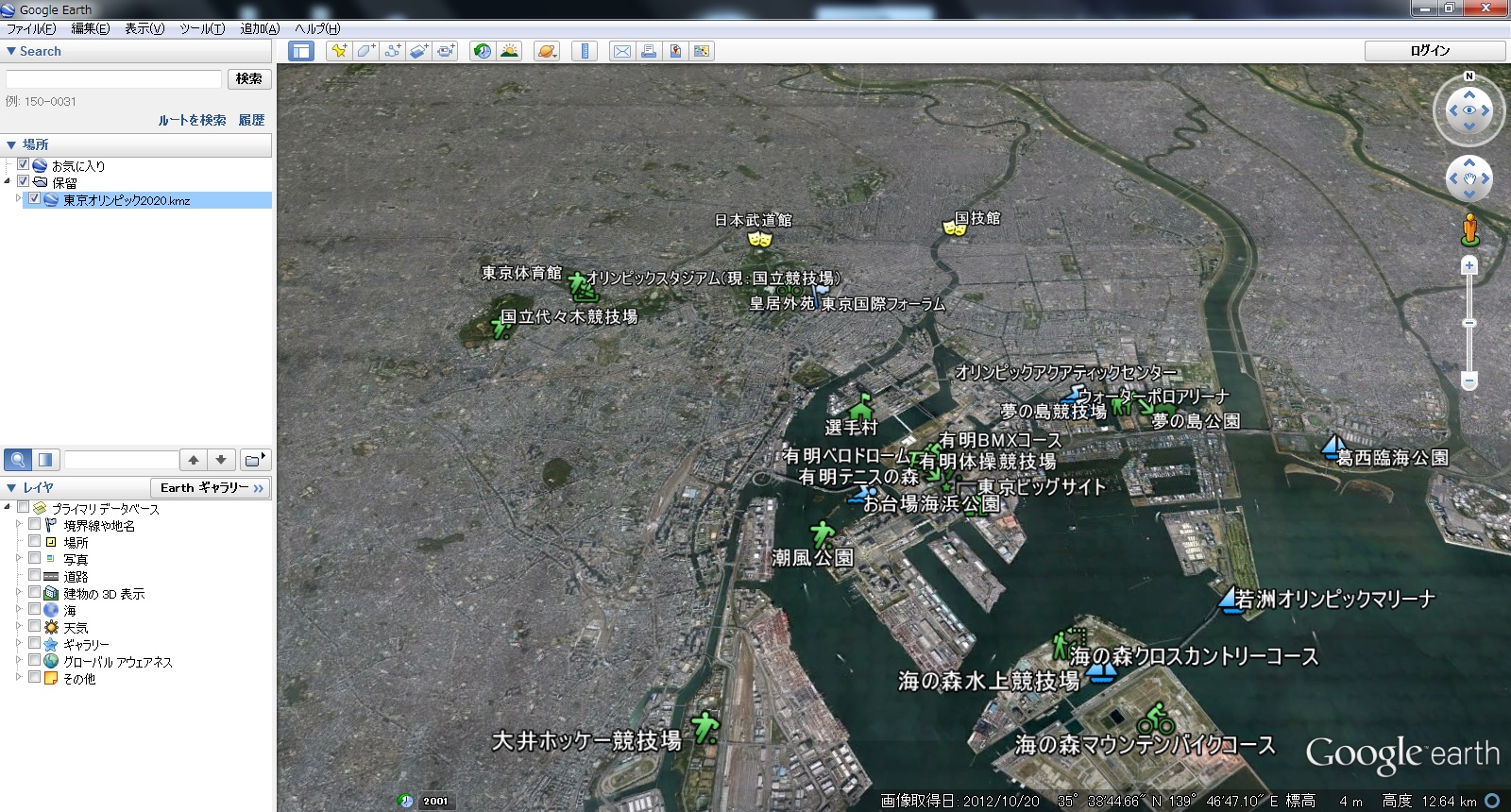GoogleEarth(グーグルアース)の便利なデータを作成 ~その3 リンク先を内部ブラウザで閲覧~
リンク先をGoogleEarthの中で直接閲覧できる内部ブラウザ
ここではGoogleEarthの内部ブラウザという機能について詳しく紹介していきたいと思います。
その1やその2では目印の種類や目印の説明欄について解説しましたが、その3では目印そのものではなく、目印の説明欄などに設定されたリンク先を閲覧できる機能である内部ブラウザについて解説します。
リンクを設定するだけで、あとは閲覧するだけ
さて内部ブラウザですが、その機能を体験するのは至って簡単で、GoogleEarthを起動して目印等を作成し、その説明欄にある「リンクを追加」よりリンク先を設定するだけです。これだけで後は作成された目印をクリックし、表示されたリンク先をクリックするだけで内部ブラウザでリンク先を閲覧することが出来ます。
その2のリンクを作成の箇所でも表現しましたが、本当にGoogleEarthを起動したまま、GoogleEarth内でWEBページ等を閲覧できるブラウザという言葉そのままの機能です。まぁ機能の名前も「内部ブラウザ」ですしね。
一応下にはこのホームページ「GoogleEarthの便利な使い方」のトップページをリンク先として設定して、内部ブラウザで表示した様子を載せています。ちなみに内部ブラウザからGoogleEarthに戻るには、上部に表示されている「GoogleEarthに戻る」をクリックして戻ります。
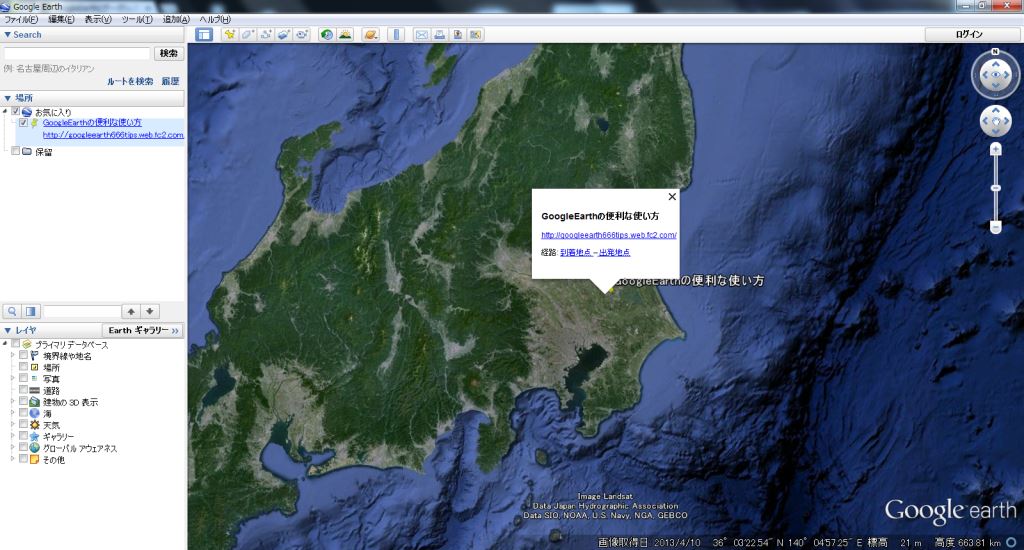
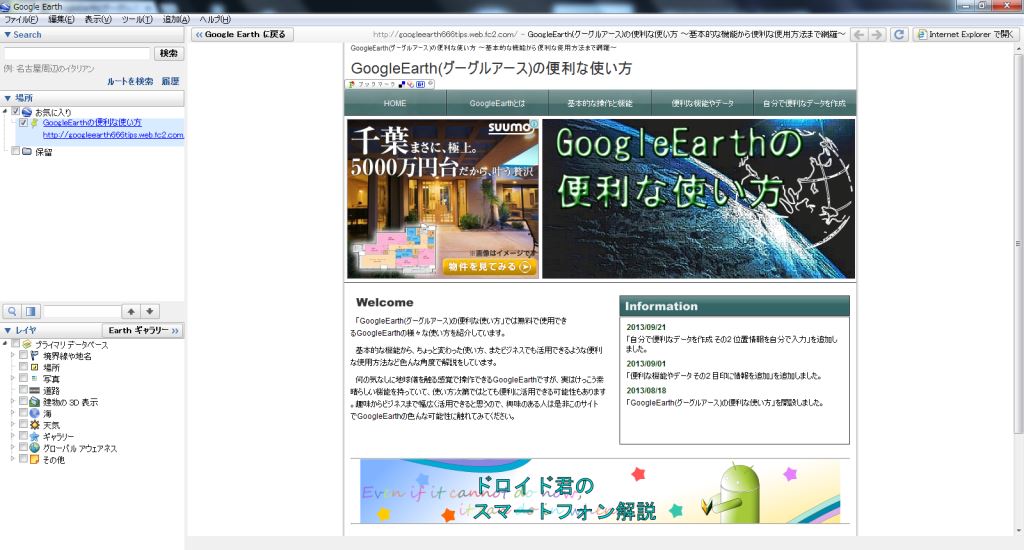
内部ブラウザは何が便利なのか?
さて内部ブラウザとはGoogleEarthを起動したまま、GoogleEarthから直接WEBページ等を閲覧できるブラウザだと説明してきましたが、じゃあそれって一体なにが便利なの?ということになります。確かに機能だけ見れば、別にGoogleEarthを使いながら、同時にIEとかGoogleChromeとかFirefoxとか普通のブラウザを使えば良いだけじゃない?って感じがします。確かにWEBブラウザとして内部ブラウザをとらえると、その通りでGoogleEarthで内部ブラウザを使ってWEBページを見る利点はありません。要は内部ブラウザはあくまで説明欄の機能の延長と考えてもらえれば、その利点が見えてきます。目印等の説明として説明欄で表現しきれない、もしくはホームページを見てもらえれば早いのにといった際にリンクを設定するだけでOKという機能なのです。さらには自分で作成したhtmlをサーバーにアップしてリンクを設定することも当然可能なので、説明欄にhtmlで書くよりも複雑な表現をしたいという場合にももちろん対応できます。繰り返しになりますが要はより情報量を増やすことのできる説明欄の拡張機能なのです。
ちなみにここで注意事項ですが、自分で作成したhtmlを内部ブラウザで閲覧する際ですが、どうも内部ブラウザは文字コードが「utf-8」のみの対応となっているみたいなので「shift-JIS」とかで作成していると文字化けするので注意してください。
東京オリンピックの競技会場マップ
各会場をリンク先に設定して、地図を作成
それではサンプルデータを紹介します。今回作成したサンプルデータはとても時事的で東京オリンピックの現在決まっている競技会場マップです。2020年のオリンピックが東京に決まって、私はかなり喜んでいる部類の人間なんですが、まぁそんなところから、別に内部ブラウザの解説でわざわざ取り上げなくても、もっと他に良いサンプルとかあったんじゃないかなとも思いますが、そんなこんなで作ってみました。今現在すでに存在している競技会場には、そのホームページをリンク先として設定してあるので内部ブラウザで閲覧できるようになっています。
あと細かい話になりますが、東京オリンピックの会場マップは選手村から8km圏内の会場のみで作成しています。実は今回地図上に配置している会場以外にも武蔵野の方に2会場あって、そのほかにもサッカーに関しては日本全国のスタジアムを使用しますが、それは省略しているのでご了承ください。